Kuidas saan iseseisvalt sülearvutiga Wi-Fi (Wi-Fi) ühendada
Peaaegu kõik sülearvutid on varustatud sisseehitatud Wi-Fi-mooduliga, nii et neid saab ühendada traadita pääsupunktidega. Järgmisena räägime teile, kuidas sülearvutiga Wi-Fi-ühendust ühendada ja milliseid toiminguid peate tegema.
Ruuteri õige asukoht
Eelarve- ja keskklassi modemid on võimelised edastama signaali 2- või 3-toalistele korteritele. Kui teil on suur eramaja, peaksite hoolitsema Wi-Fi ruuteri õige asukoha eest. Soovitame järgida mõnda näpunäidet:
- Proovige seadet paigaldada korteri või maja keskossa nii, et see jõuaks kõikidesse ruumidesse.
- Asetage modem võimalikult kõrgele (alusele või ülemisele riiulile). Võimalusel kruvige see seina külge. Paljudel mudelitel on korpuses juba kruviaugud.
- Pidage meeles, et metallesemed nõrgendavad signaali oluliselt. Viige kõik massiivne metallist seintele, et mitte blokeerida WiFi-ühendust.
- Ärge asetage modemit muude elektroonikaseadmete (televiisor, raadio või mikrolaineahi) lähedusse.
Asukoha valikul arvesta ka lähedalasuva pistikupesa olemasolu ja võrgukaabli pikkusega. Mõne seadme puhul saate traadita Interneti paremaks vastuvõtmiseks seadetes saatja võimsust suurendada. Enne sülearvutiga Wi-Fi ühendamist peate kõik kaablid õigesti ühendama.
Ruuteri ühendus
Olenemata ühenduse tüübist (Ethernet või ADSL), tuleb paigaldada Interneti-kaabel. See tuleb tõmmata ruuteri külge ja seejärel sisestada spetsiaalsesse porti, mis on määratud WAN-iks või Internetiks. Tavaliselt on see visuaalselt värviliselt esile tõstetud (sinine või tsüaan).
Sisestage LAN-juhtme esimene ots sülearvuti võrgupistikusse ja teine ots ühte LAN-porti. Modemil on 4 LAN-porti.
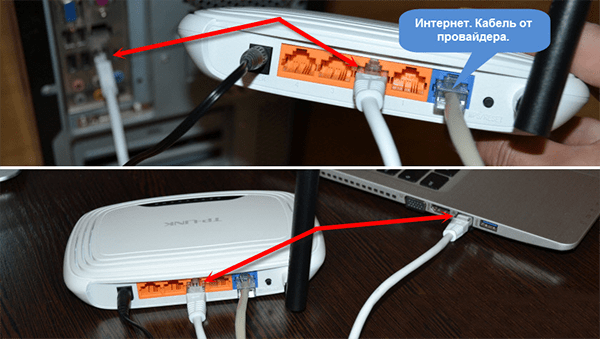
Lülitage toide kindlasti sisse, ühendades seadme vooluvõrku ja ühendades pistiku masina vastavasse pistikupessa. Kui korpusel süttib toiteindikaator ja ka üks LAN-i LED-tuli, siis tegite kõik õigesti.
Ruuteri konfigureerimine veebiliidese kaudu
Järgmine samm pärast ühenduse loomist on Interneti seadistamine. Siin peate sisenema veebimenüüsse. Et edukalt sisse logida ruuteri sildi kaudu, kirjutage sisselogimise IP, kasutajanimi ja parool ümber. Pange tähele, et mõnel seadmel võib olla tehases seadistatud WiFi-parool (näidatud sildil).

Seejärel tehke järgmist.
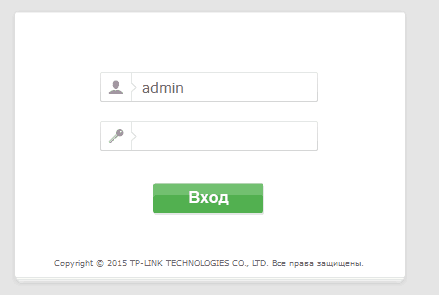
Seadistused on tehtud. Saate seadmeid ühendava kaabli lahti ühendada. Nüüd uurime, kuidas ühendada sülearvuti Wi-Fi kaudu Internetti.
Wi-Fi lubamine sülearvuti korpuses
Sülearvutis Wi-Fi ühendamiseks peate selle sisse lülitama. Mõne mudeli puhul juhtub see riistvaras nuppude või spetsiaalsete lülitite abil. Kõigepealt vaadake hoolikalt esipaneeli klaviatuuri kohal olevaid nuppe. Antenni kujutisega võti vastutab Wi-Fi-mooduli sisselülitamise eest. Ärge unustage külgribasid üle vaadata, kuna tootjad sageli "peidavad" selle nupu sinna.

Esipaneelil, puuteplaadi küljel või lähedal asuv valgusindikaator hoiatab teid Wi-Fi eduka aktiveerimise eest. Samal ajal on paljudel seadmetel lambipirnid ainult toite ja kõvaketta laadimiseks, nii et ärge segage.

Alles pärast riistvara lubamist saate Wi-Fi-võrguga ühenduse luua.
Lubage klaviatuuri otseteede kasutamine
Kui te ei ole nupu kasutamisel aru saanud, kuidas sülearvutis Wi-Fi-ühendust ühendada, proovige kiirklahve. Nuppude F1-F12 kaasaegsetel mudelitel on lisaks sekundaarsed funktsioonid. Nende kaasamine toimub, hoides all klahvi Fn ja vajutades vastavat funktsionaalset klahvi.
Proovige vajutada klahvi F2, F3 või F12 koos klahviga Fn, olles vaadanud, millist ikooni igaühel kuvatakse. Kui nupule on joonistatud antenn, vastutab Wi-Fi-ga ühenduse loomise eest just tema.
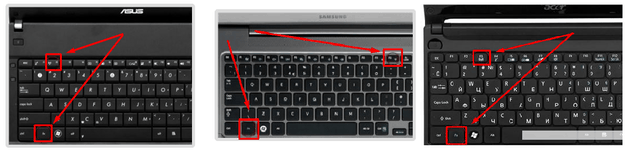
Draiverite installimine või värskendamine Wi-Fi kaudu
Probleemide ilmnemisel proovige draiverit värskendada. Kasutajatel on kaks võimalust: iseseisvalt arendajate veebisaidi kaudu või tavaliste Windowsi tööriistade abil. Esimene meetod on loomulikult eelistatavam. Peate leidma sülearvuti tootja ametliku veebisaidi. Jaotises "Tugi" / "Draiver" saate sisestada oma mudeli ja seejärel alla laadida soovitud tarkvara. Otsige üksust sõnadega Wireless või Wi-Fi. Määrake kindlasti kasutatava operatsioonisüsteemi õige bitisagedus (32 või 64 bitti). Tavaliselt on failil .exe laiend. Peate selle käivitama administraatorina ja seejärel järgima installija juhiseid.
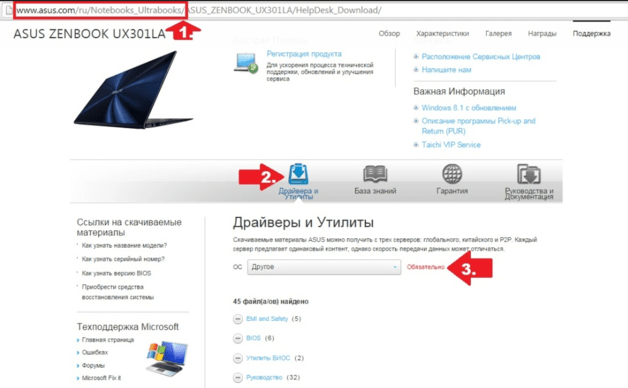
Teine viis hõlmab automaatsete värskenduste kasutamist sülearvutis Windowsi kaudu. Värskendus viiakse läbi vastavalt järgmistele juhistele:
- Paremklõpsake "Minu/See arvuti" ja seejärel klõpsake "Atribuudid".
- Klõpsake akna vasakus servas nuppu "Seadmehaldur".
- Leidke oma traadita adapter. Paremklõpsake sellel. Järgmisena klõpsake real "Uuenda draivereid".
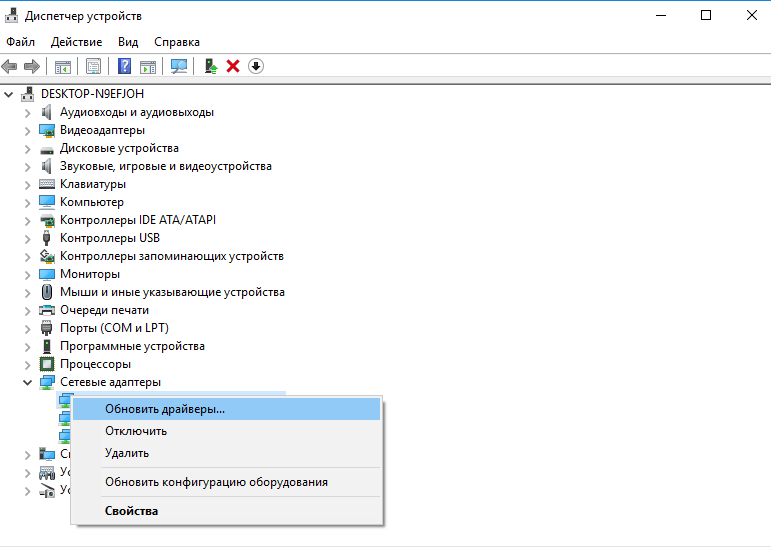
Windowsi tööriistad ei leia alati uusimat versiooni. Kui need valikud ei tööta, kasutage kolmanda osapoole tarkvara, näiteks Driver Genius. See on mugav ja intuitiivne programm mis tahes draiverite värskendamiseks. Peate lihtsalt skannimist alustama ja pärast otsimist värskendama tarkvara soovitud riistvarale. Utiliidi draiverite andmebaasi täiendatakse ja uuendatakse pidevalt.
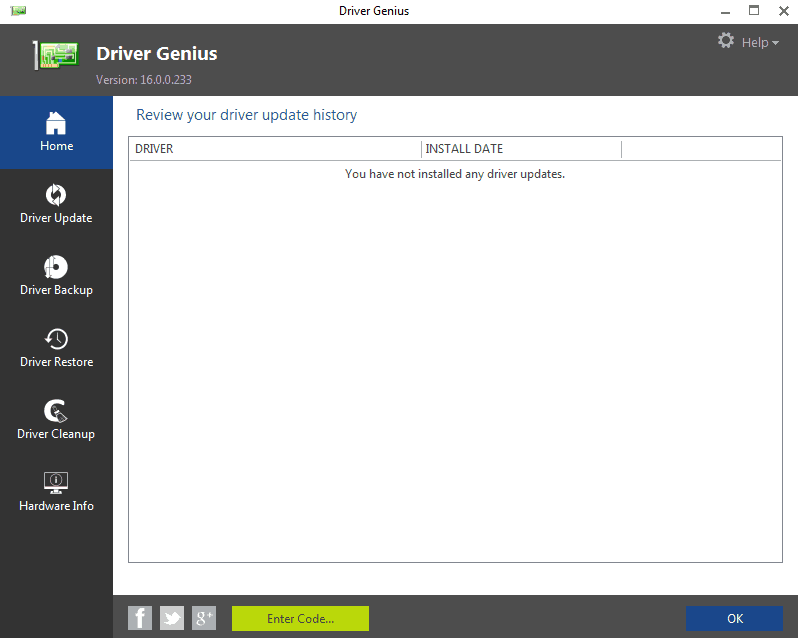
Nõutavad süsteemiseaded
Kui leiate probleeme traadita võrguga ühenduse loomisel, on soovitatav kontrollida ka IP-aadresside automaatse levitamise seadeid. Selleks tehke järgmised toimingud (juhis kehtib Windows XP ja uuemate süsteemide jaoks, kuni "kümneteni"):
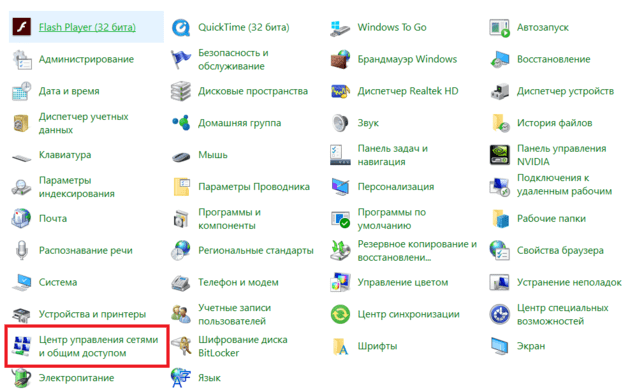
Pärast seda jääb ainult Wi-Fi-ga ühenduse loomine ja Interneti-juurdepääsu kontrollimine. Selleks klõpsake salves traadita võrgu ikooni. Valige saadaolevate võrkude hulgast oma võrk. Vajadusel sisestage parool. Nüüd teate, kuidas sülearvuti Wi-Fi-ga ühendada.
Kuidas luua sülearvutis leviala
Sülearvutite kasutajad saavad sellega Wi-Fi kaudu ühendada ka teisi seadmeid, sealhulgas mobiilseadmeid ja arvuteid (kui neil on juhtmevaba moodul). Selleks peate sülearvutist pääsupunkti looma. Saate seda teha ühel kolmest viisist.
